3 migliori registratori di chiamate di Facebook - Come registrare le videochiamate di Facebook Facebook
Come registrare le videochiamate di Facebook per mantenere il tempo prezioso tra te, i tuoi amici e le tue famiglie? Dopo che Facebook ha dotato la funzione di videochiamata, è probabile che sempre più utenti contattino gli altri tramite le chiamate di Facebook piuttosto che le telefonate. Ma come funzione di comunicazione aggiuntiva di una piattaforma di social media, non ha la funzione di registrazione come la telefonata. Tuttavia, l'app standalone derivata: Facebook Messenger non ha un registratore integrato. In questo caso, puoi conoscere 3 facili da usare Registratori di chiamate di Facebook per computer, dispositivi iOS e dispositivi mobili Android con le linee guida dettagliate in questo articolo.
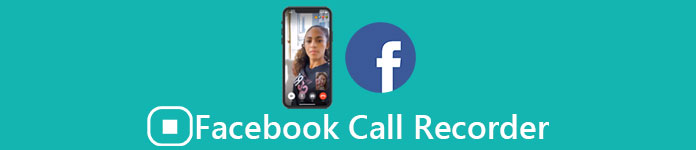
Parte 1: il miglior registratore di chiamate di Facebook online per Windows/Mac
Senza scaricare alcun software di terze parti, puoi utilizzare Registratore dello schermo gratuito FVC per registrare gratuitamente le videochiamate di Facebook online. È un registratore di chiamate Facebook intuitivo che ha un'interfaccia concisa con più funzionalità di cui hai bisogno.
- 1. Registra chiamate e video di Facebook online gratuitamente con semplici passaggi.
- 2. Registrazione senza perdita di audio e video per mantenere video di alta qualità.
- 3. Nessuna filigrana per proteggere la tua proprietà.
- 4. Le registrazioni verranno salvate automaticamente nella libreria multimediale e potrai scegliere di eliminare, scaricare e condividere liberamente su SNS.
Passo 1: Naviga nel sito di Registratore dello schermo gratuito FVC su qualsiasi browser. Clicca il Inizia a registrare per installare il launcher in pochi secondi, quindi fare clic sul pulsante Inizia a registrare nuovamente il pulsante per avviare il registratore.

Passo 2: Clicca il Area di registrazione menu per scegliere lo schermo intero o selezionare liberamente la regione. Quindi accendi il Microfono e il Altoparlante voce. Per quanto riguarda la regolazione delle impostazioni video, puoi fare clic su Ambientazione icona. E puoi scegliere il formato MP4, Alta qualità e 24 fps per mantenere l'alta qualità delle registrazioni. Quindi fare clic su REC pulsante per iniziare a registrare le chiamate di Facebook.
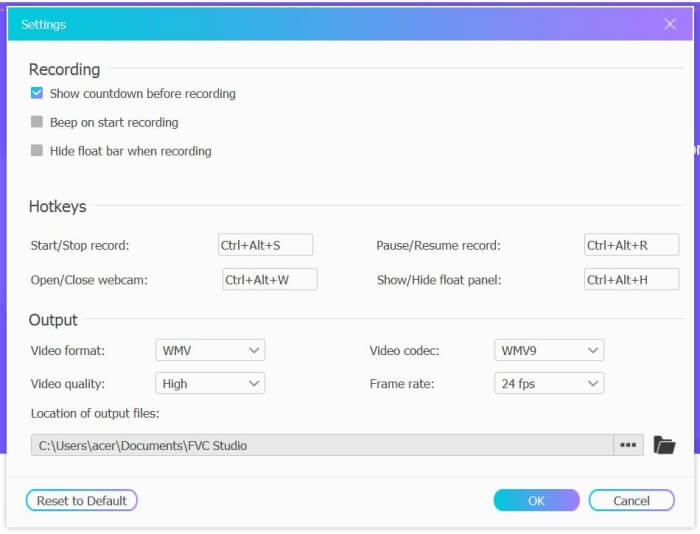
Passaggio 3: Apparirà una casella degli strumenti con più strumenti di modifica. Puoi scegliere di aggiungere forme, parole e linee in base alle tue necessità. Quindi fare clic su Fermare icona per salvare la registrazione nel cloud. Puoi fare clic con il tasto destro del mouse per scegliere di scaricarlo sul tuo computer.

L'utilizzo di questo registratore di videochiamate di Facebook online gratuito è il modo migliore per gli utenti di computer di registrare le videochiamate di Facebook online. Regolando in anticipo le impostazioni di registrazione, è possibile salvare le chiamate di Facebook in formato MP4 con dimensioni ridotte e alta qualità. Se sei abituato ad avere chiamate Facebook sul cellulare, continua a leggere questo articolo.
Parte 2: Come registrare la chiamata di Facebook per iOS tramite il registratore predefinito
La versione aggiornata di iOS 11 o successiva ha un nuovo registratore predefinito sul tuo iPhone e iPad che è la scelta migliore per catturare videochiamate di Facebook senza scaricare alcuna app. Qui puoi imparare come aggiungere il registratore di chiamate di Facebook alle scorciatoie nel centro di controllo e come usarlo.
Passo 1: Clicca il impostazioni app sul tuo iPhone/iPad e scorri verso il basso per scegliere il Centro di controllo opzione. Quindi tocca Personalizza i controlli scheda e trova il Registrazione dello schermo funzione. Clicca il Più icona per aggiungere questa funzione al centro di controllo.
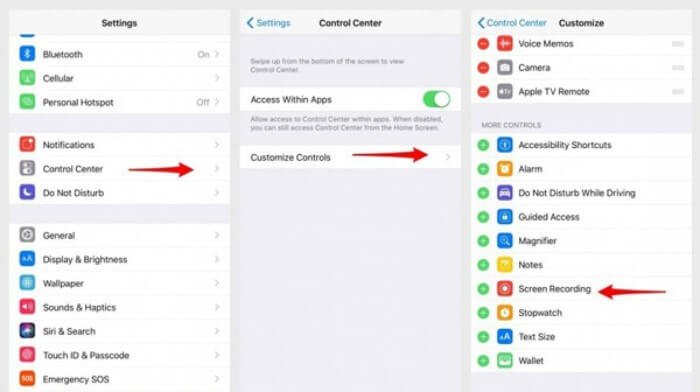
Passo 2: Scorri verso il basso dalla parte superiore dello schermo del telefono per aprire il centro di controllo e troverai l'app di registrazione in basso. Clicca il Registrazione dello schermo per avviare la registrazione e puoi scegliere di catturare i video o registrare solo la traccia audio. Se vuoi finirlo, tocca il rosso Barra di stato in alto e tocca Fermare opzione nella finestra pop-up.
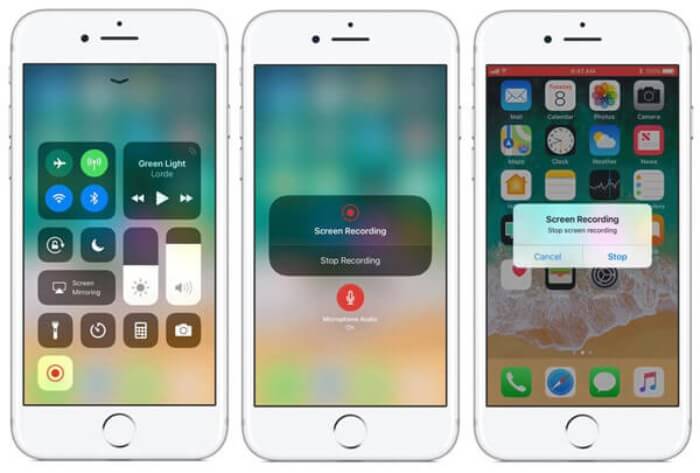
Parte 3: un facile registratore di Facebook Messenger per Android
Alcuni telefoni Android non hanno registratori integrati e ci sono troppi registratori di videochiamate di Facebook per Android tra cui scegliere. Pertanto, puoi imparare uno dei migliori registratori per cellulari Android con i passaggi dettagliati nella parte seguente.
Registratore DU è un registratore di chiamate Facebook per Android facile da usare ed è famoso per la sua registrazione fluida. Senza root, tutti possono usarlo per registrare le chiamate di Facebook Messenger con un solo tocco.
Passo 1: Avvia il registratore e ci sono quattro menu tra cui registrazioni, schermate, strumenti di modifica e impostazioni. Per prima cosa, tocca impostazioni menu per regolare i parametri video. Per mantenere una qualità elevata, puoi scegliere la risoluzione 1080p e la frequenza fotogrammi 30 fps.
Passo 2: Non chiudere il registratore e avvia semplicemente Facebook Messenger. Quindi puoi vedere l'icona del registratore. Tocca l'icona e scegli il Registrazione icona per iniziare a catturare lo schermo e la voce. E puoi toccarlo di nuovo per interrompere la registrazione. Quindi puoi toccare La modifica icona per ritagliare la registrazione e aggiungere musica.
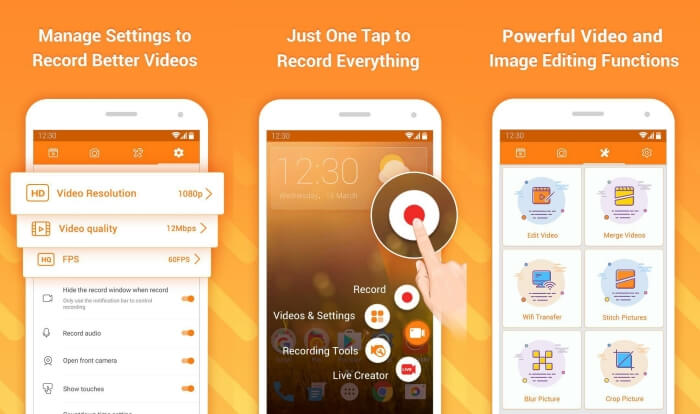
Qui potrebbe piacerti:
Revisione del registratore della schermata di azione
Parte 4: Domande frequenti su Facebook Call Recorder
1. Facebook ha il registratore predefinito per registrare le videochiamate sul PC?
No, non è così. Pertanto, devi fare affidamento su altri registratori di chiamate professionali di Facebook. Se non vuoi scaricare altro software che occuperà lo spazio di archiviazione sul tuo computer, FVC Free Screen Recorder è la scelta migliore.
2. Come avviare una chat con un amico sull'app Facebook Messager?
Innanzitutto, apri Facebook Messenger sul tuo telefonino, quindi scegli la chat dell'amico che desideri chiamare su Facebook. E ora puoi vedere l'icona Video, quindi puoi fare clic su di essa per avviare una videochiamata.
3. Quale formato devo scegliere per salvare le registrazioni quando utilizzo i registratori di Facebook Messenger?
Sia che tu stia utilizzando un registratore di chiamate di Facebook su un computer o un cellulare, il formato migliore per salvare le videochiamate di Facebook è MP4. Può risparmiare più spazio di archiviazione ed è compatibile con tutti i dispositivi.
Conclusione
L'articolo di cui sopra ha introdotto 3 Registratori di videochiamate di Facebook. Per iPhone, iPad e alcuni cellulari Android, puoi utilizzare facilmente il registratore integrato sul telefono. Altrimenti, puoi scegliere qualsiasi registratore incluso il registratore DU su Google Play. Per quanto riguarda il PC, FVC Free Screen Recorder è la scelta migliore per catturare le chiamate di Facebook. Se hai riscontrato altri problemi durante l'utilizzo dei registratori di chiamata di Facebook, lascia il tuo commento qui sotto.



 Video Converter Ultimate
Video Converter Ultimate Screen Recorder
Screen Recorder



